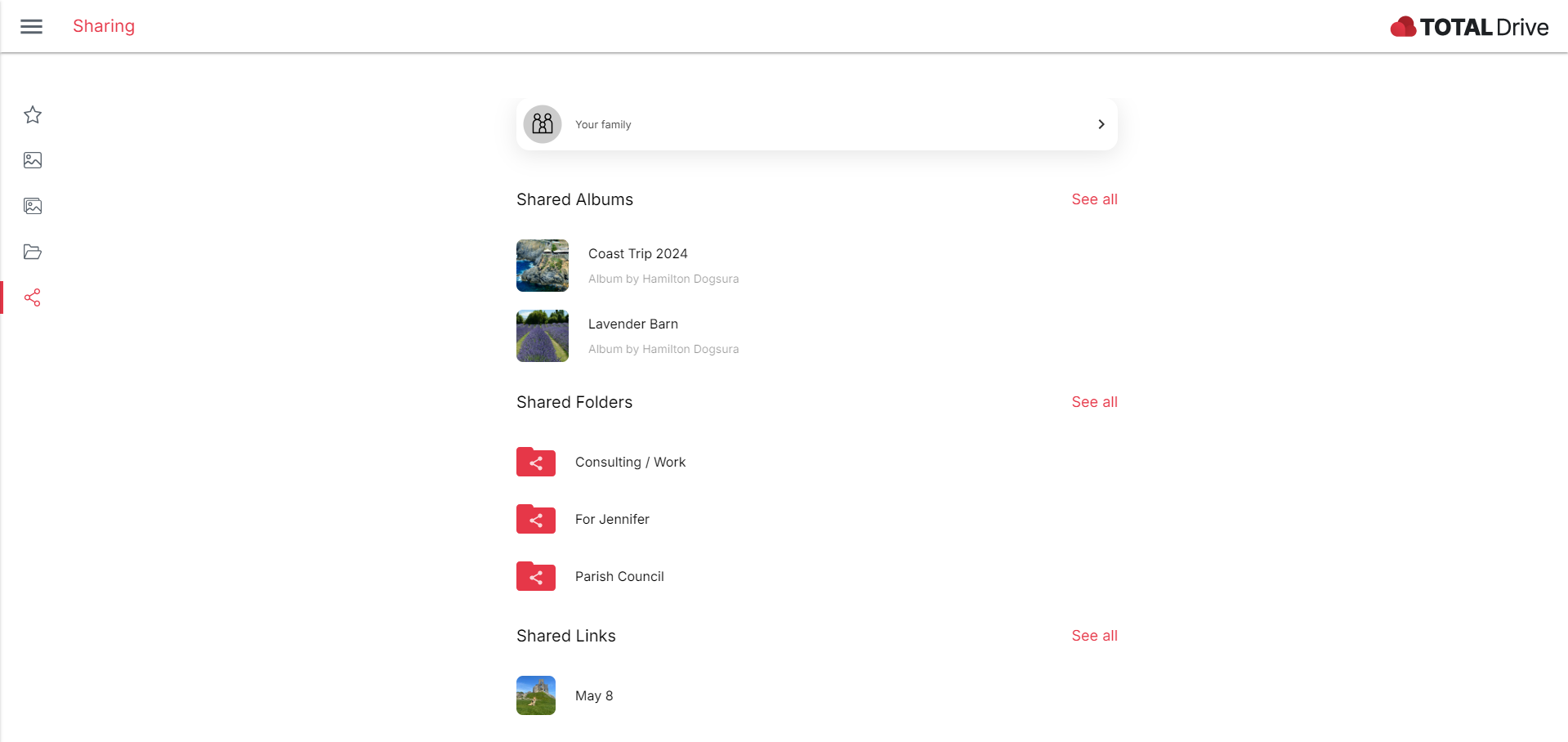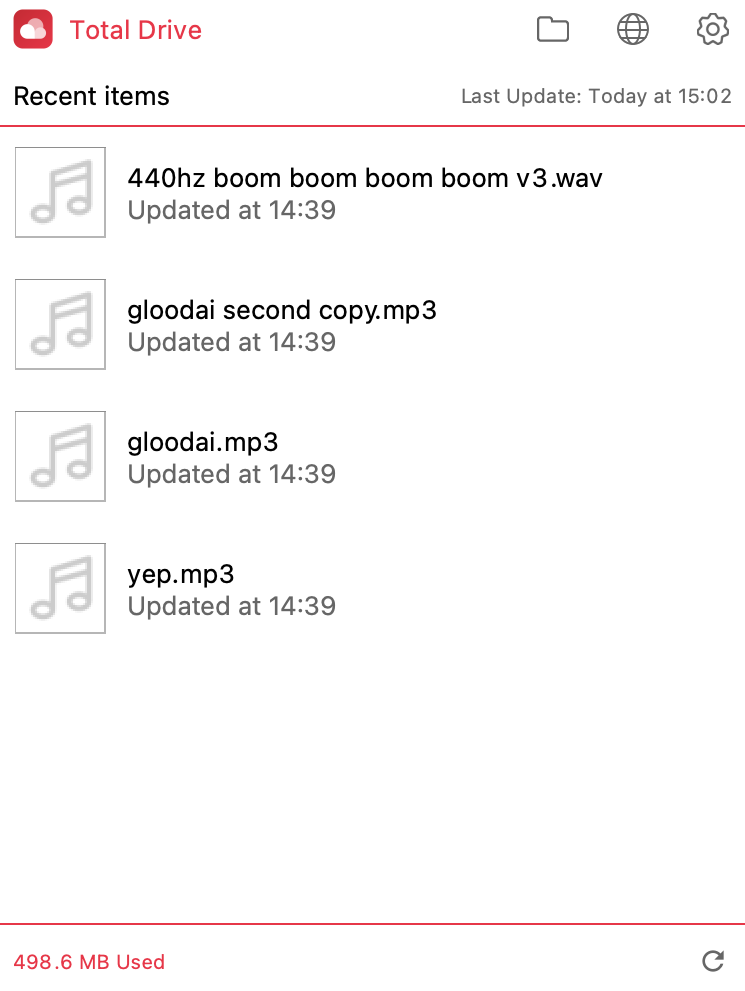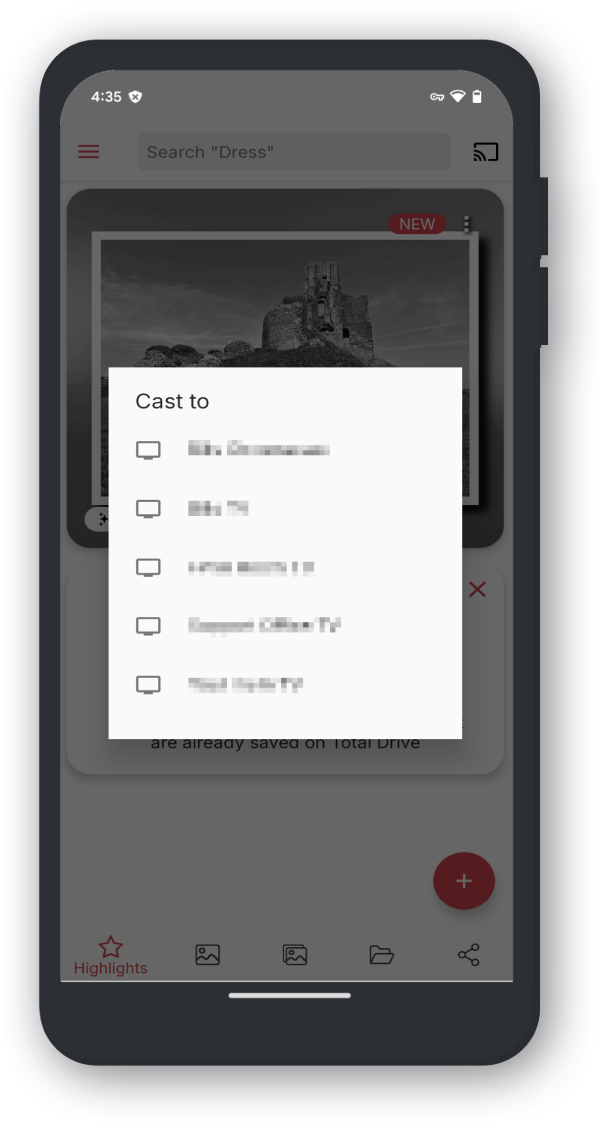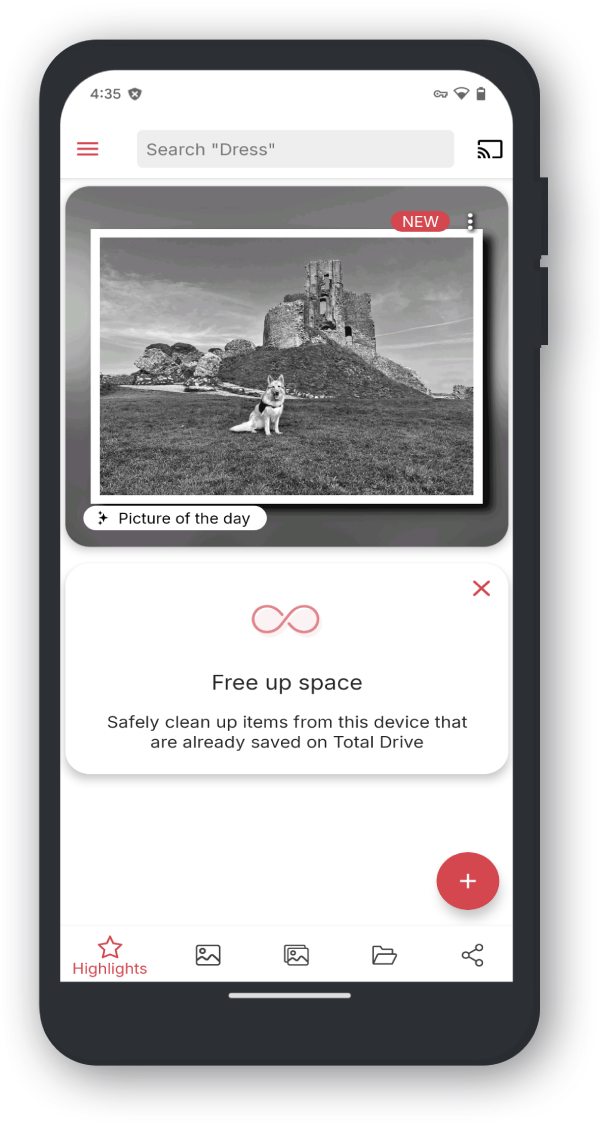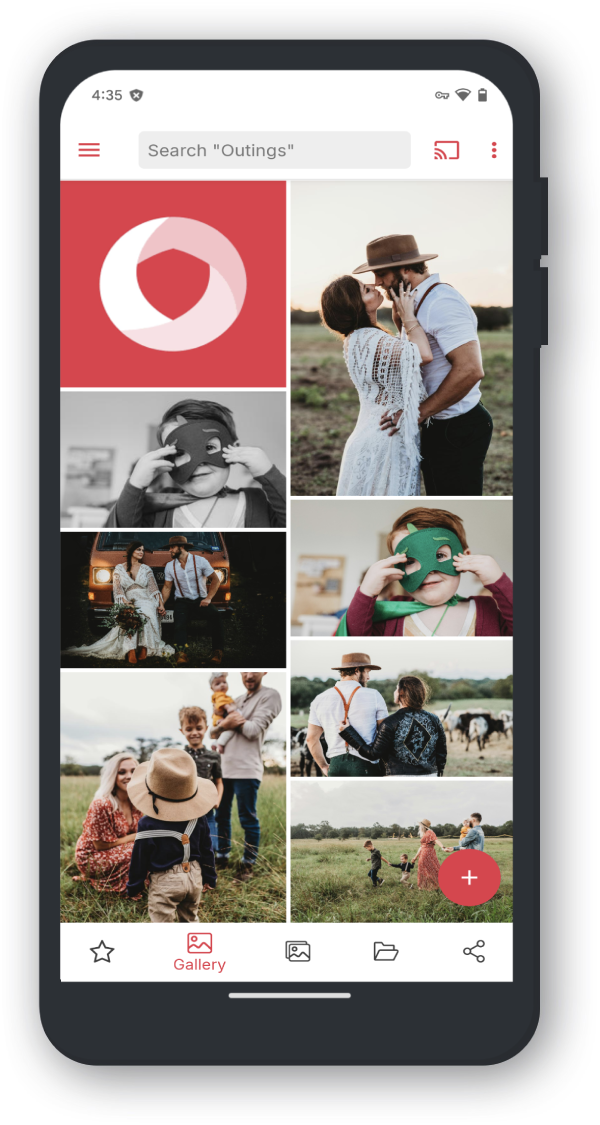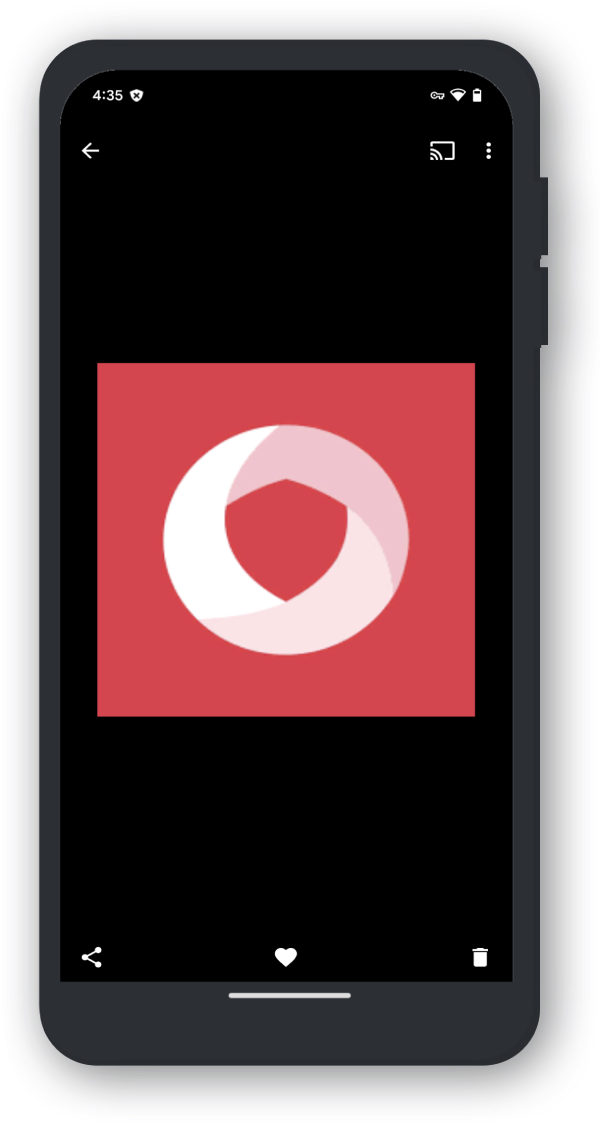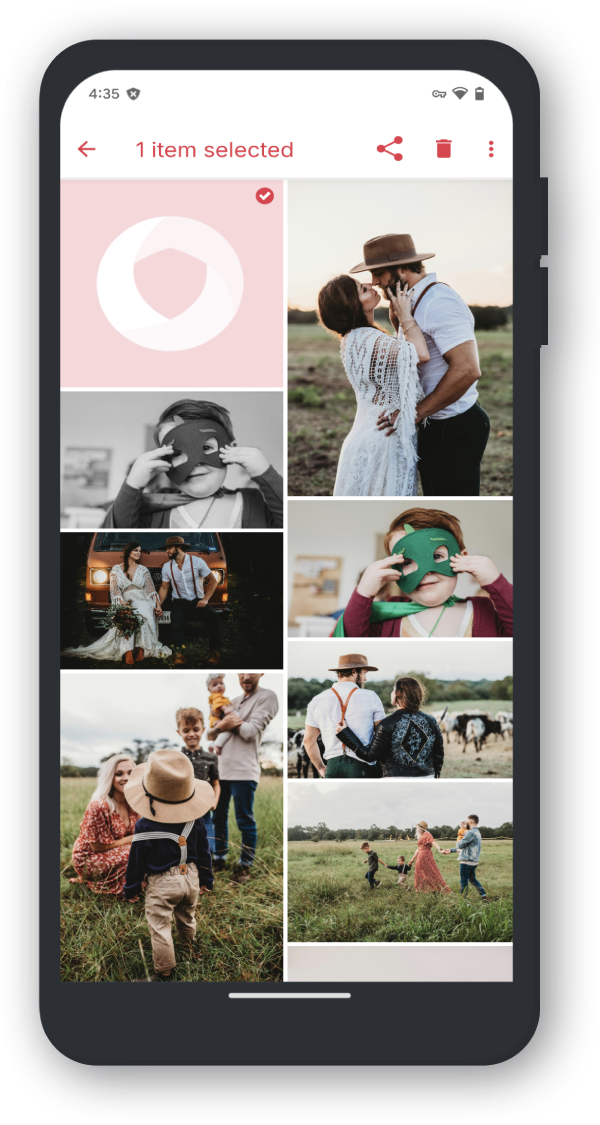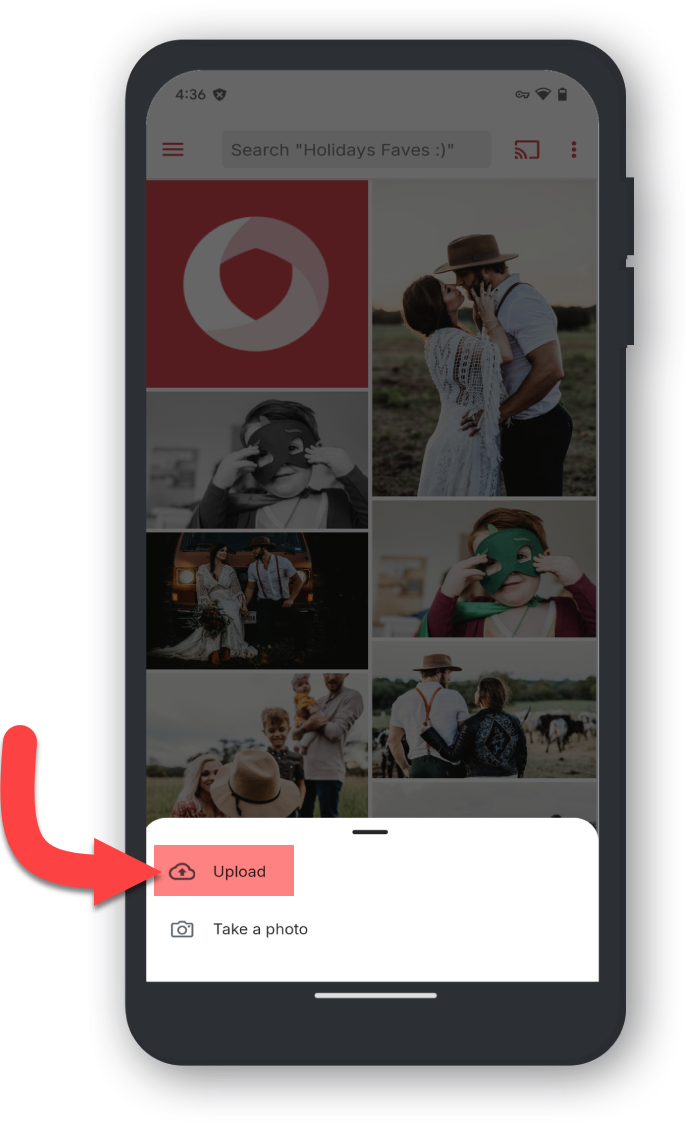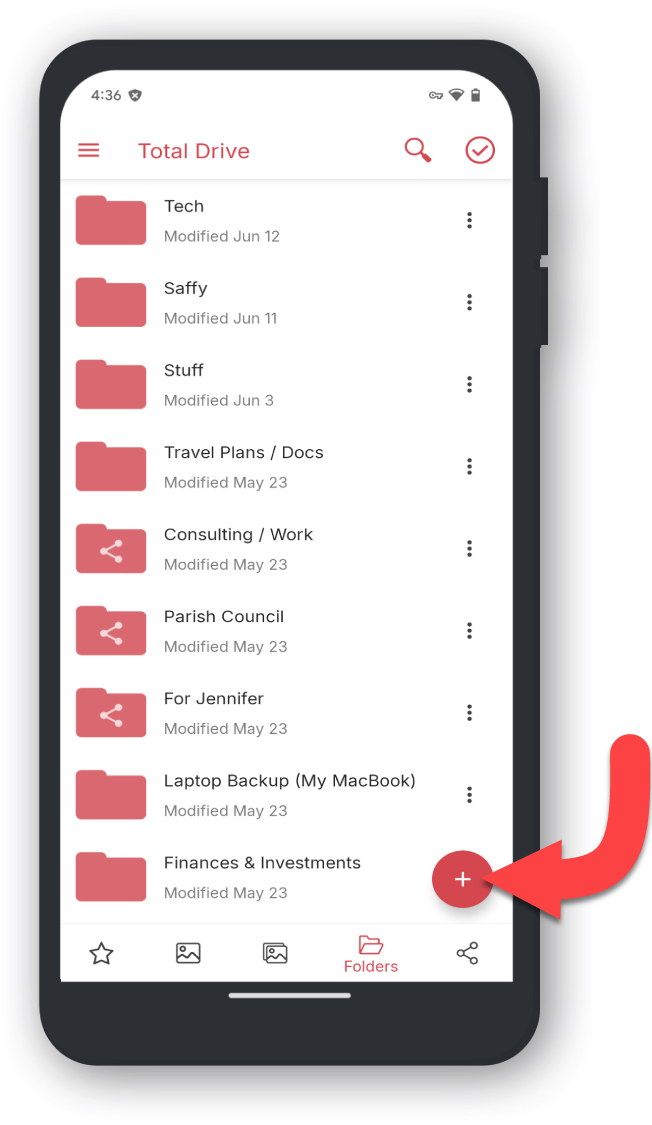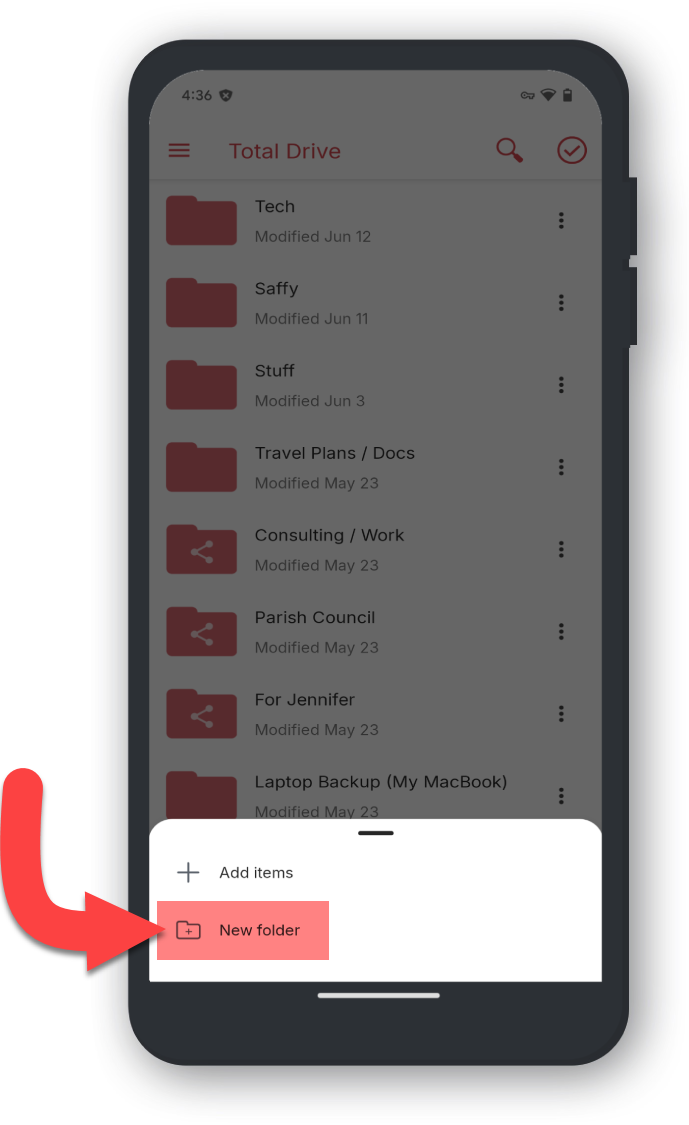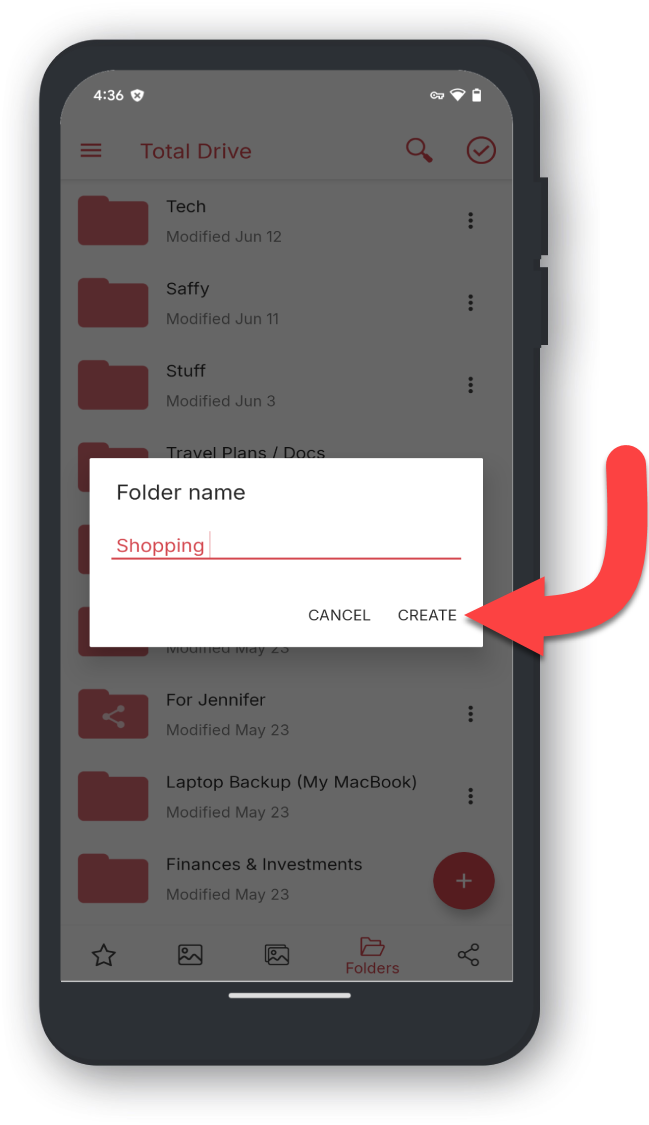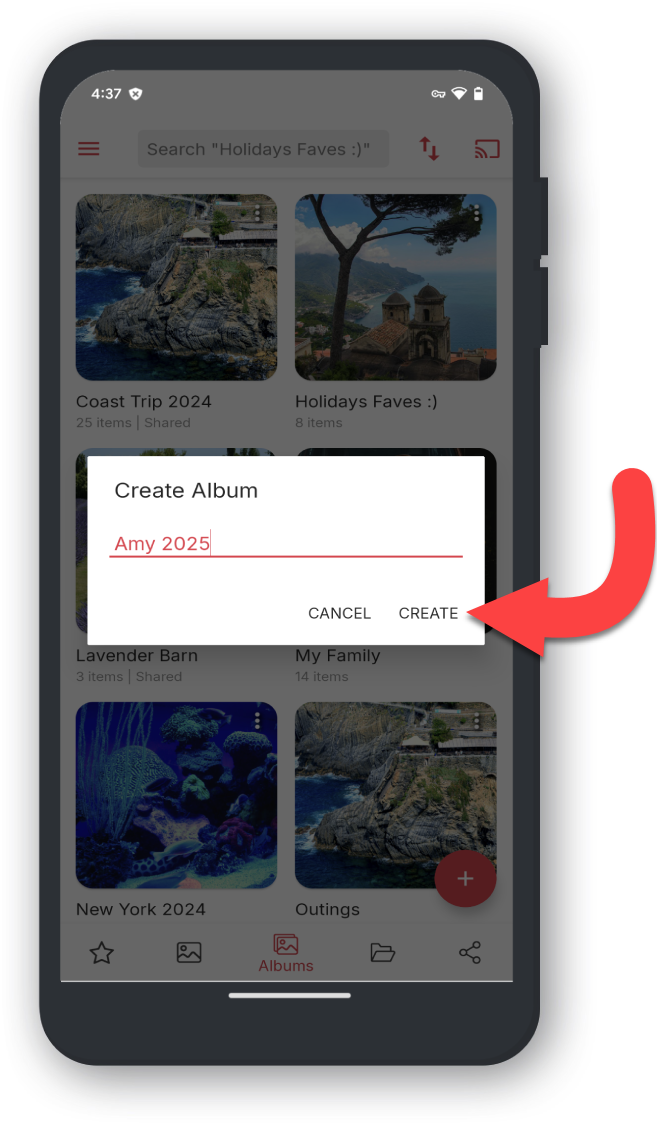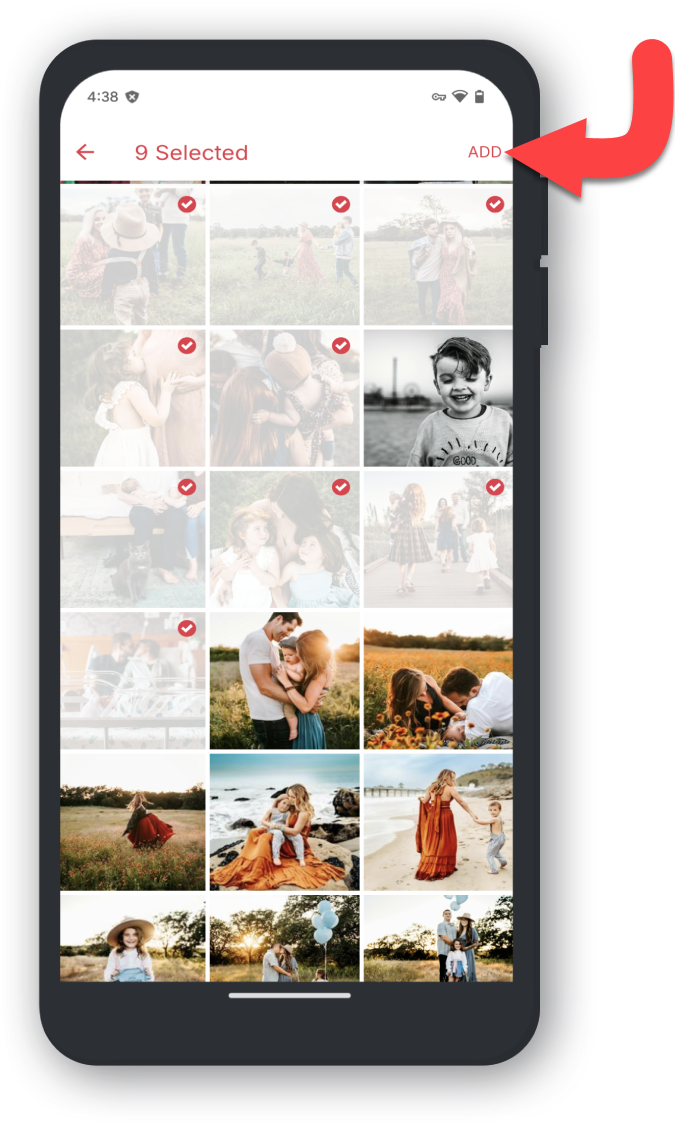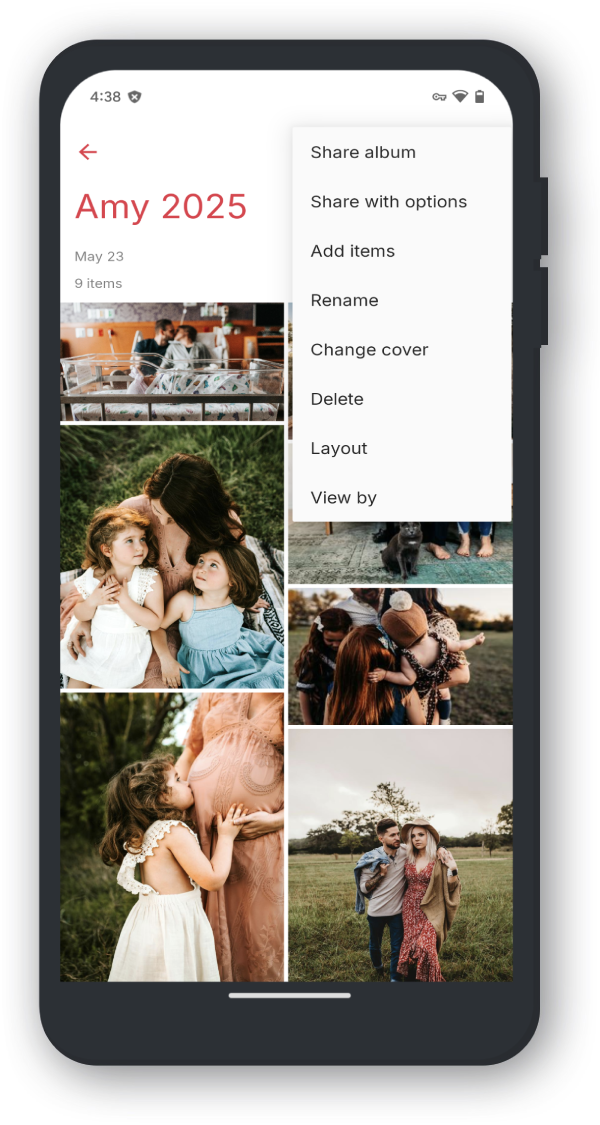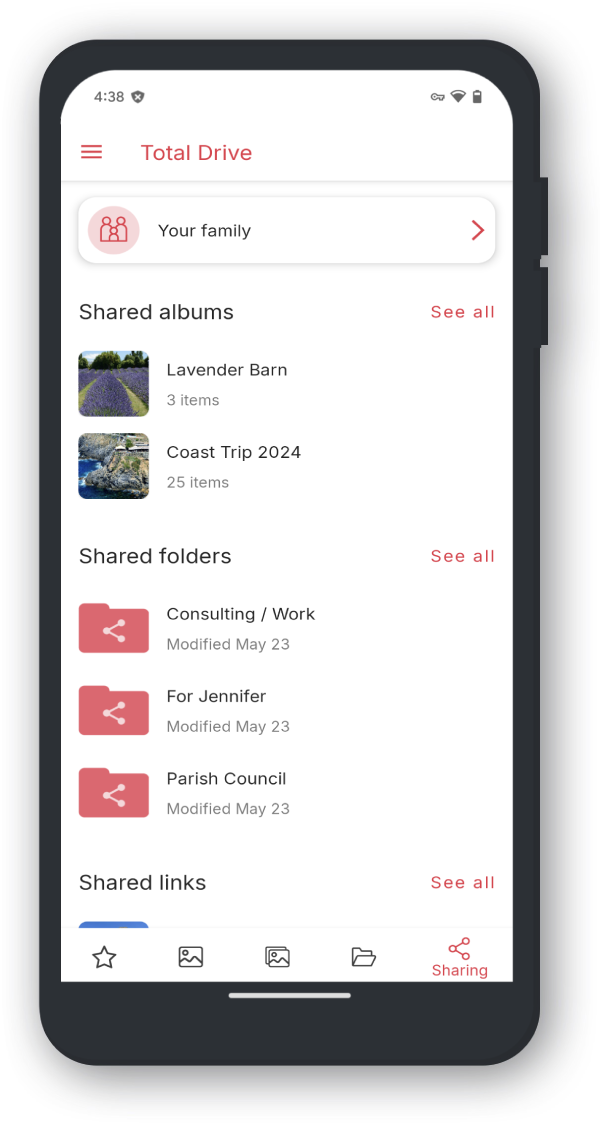Pour accéder au site Web, vous pouvez visiter votre portail via ce lien ici.
Sur le site Web, vous accéderez rapidement aux zones suivantes
Le menu donne accès à des fonctionnalités supplémentaires dans Total Drive
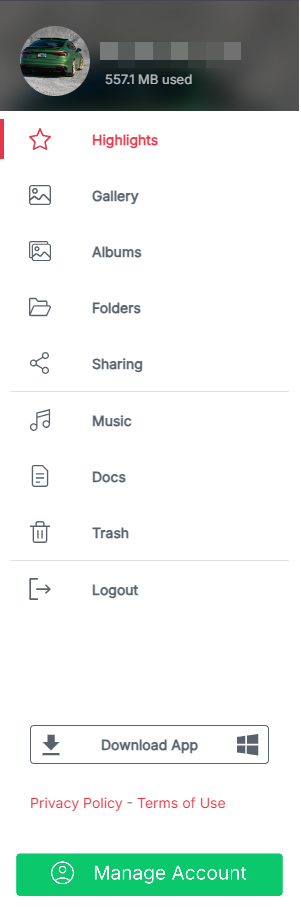
- *Musique** - écoutez, téléchargez et créez une collection de fichiers audio - Plus d'informations
- *Docs** - lire, télécharger et créer une collection de fichiers de documents - Plus d'informations
- *Contacts** - afficher et gérer les contacts - Plus d'informations
- *Corbeille** - afficher, supprimer définitivement ou restaurer les fichiers dans la corbeille. - Plus d'informations
___#recherche[name="Recherche"]
La barre de recherche peut être utilisée pour rechercher vos téléchargements. Cela peut concerner des photos, des documents ou vos morceaux de musique. En recherchant votre dossier, vous gagnez un temps précieux !
___#upload[name="Télécharger"]
Le bouton de téléchargement peut être utilisé pour télécharger un fichier ou un dossier de fichiers en une seule fois.
___#highlights[name="Highlights"]
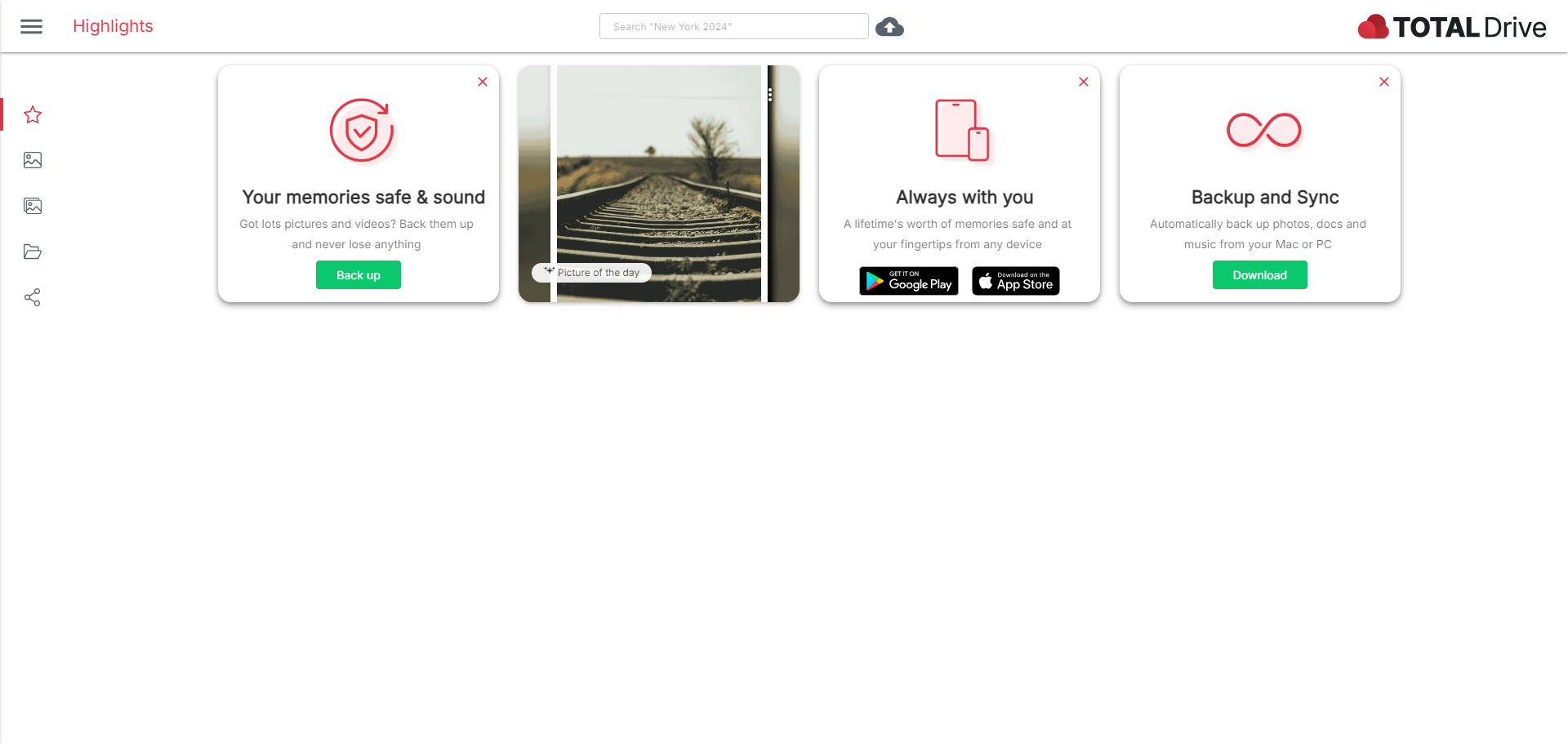
Lorsque vous chargez pour la première fois Total Drive, la page des faits saillants s'affichera. Ces pages fournissent un accès rapide à des liens utiles tels que des liens de téléchargement pour obtenir l'application mobile et un bouton pour accéder à la fonction de sauvegarde et de synchronisation.
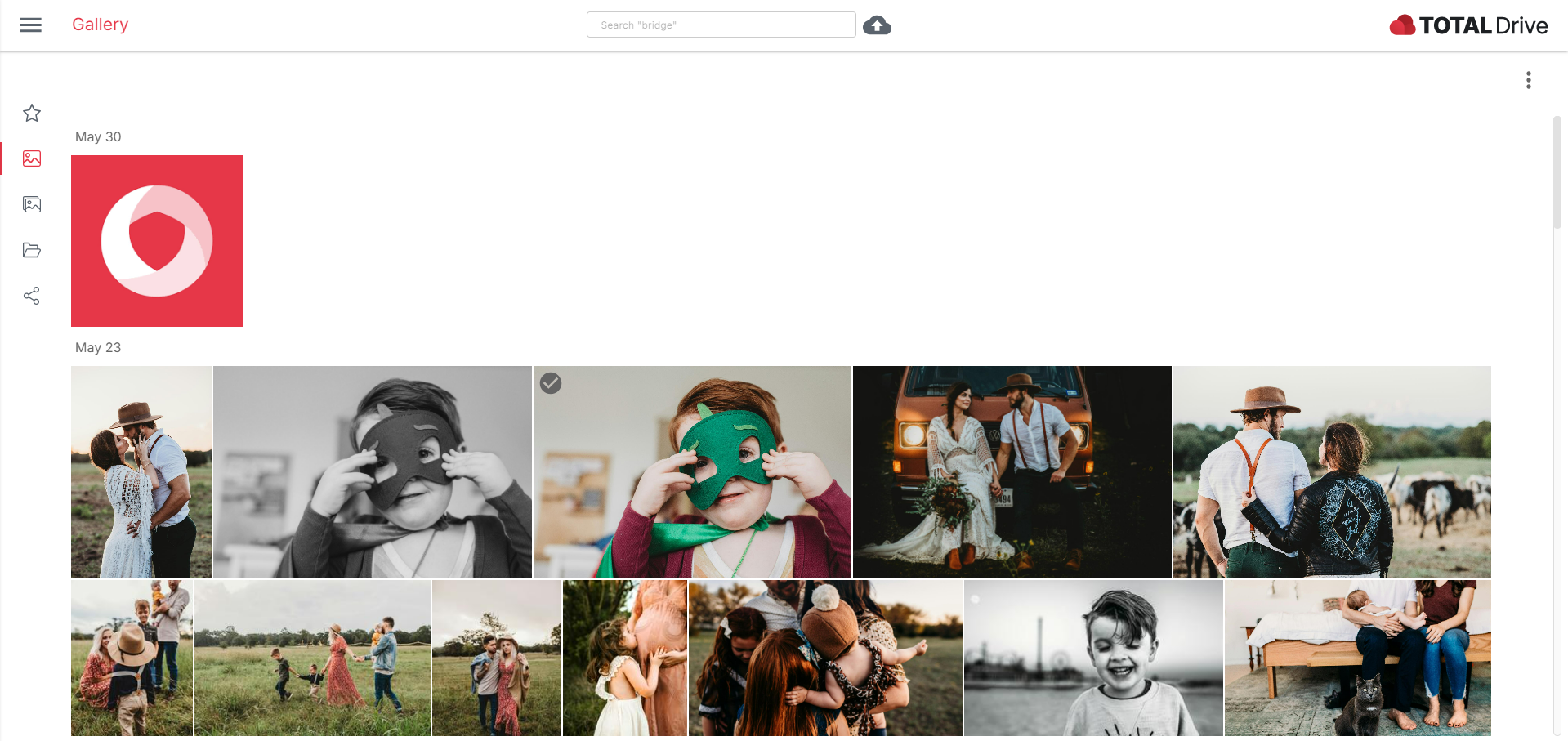
La galerie affichera vos images téléchargées par ordre de date. Vous pouvez basculer entre la date à laquelle vous avez ajouté l'image à Total Drive ou la date à laquelle l'image a été prise à l'aide du bouton Plus d'options.
Affichage des images
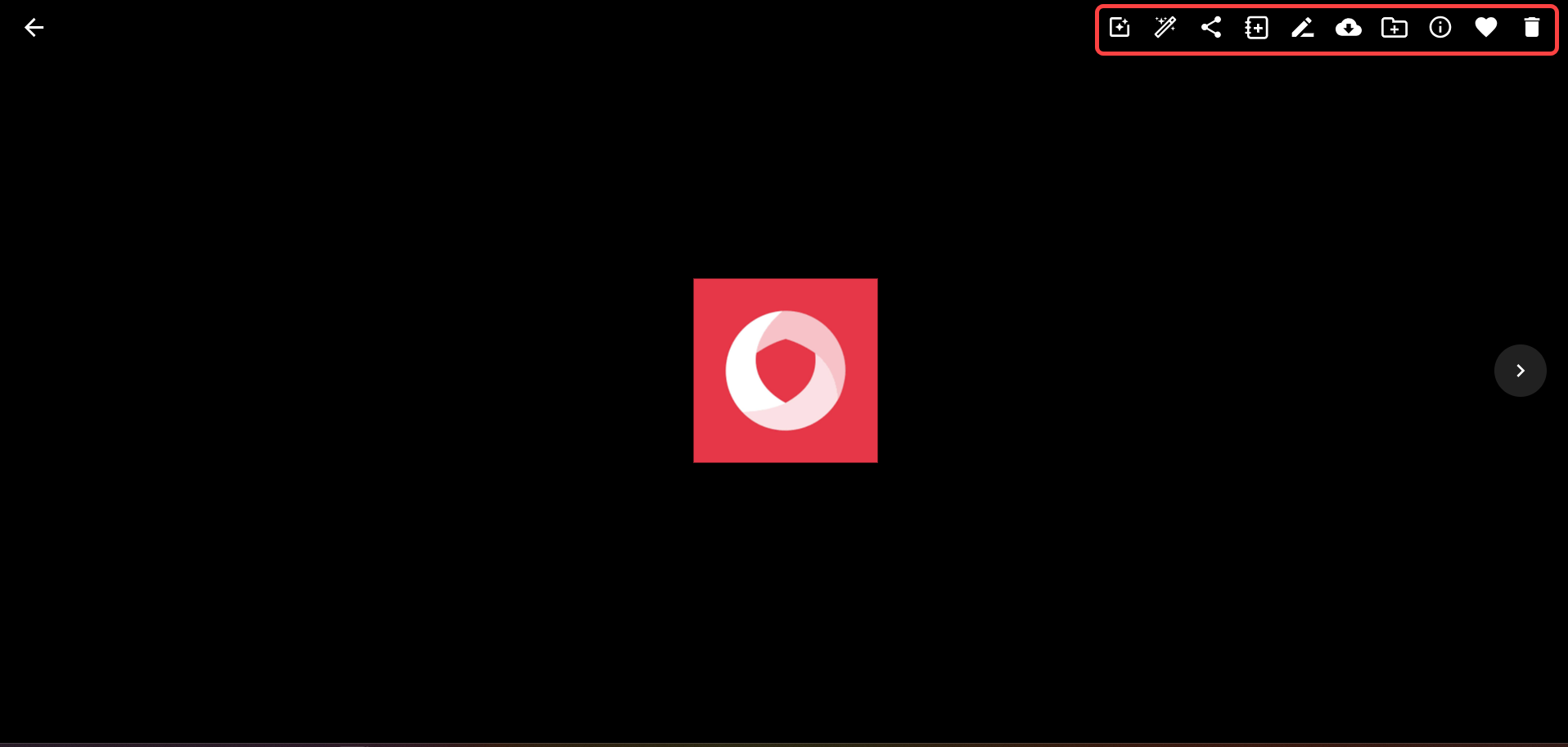
Cliquez sur l'image pour agrandir l'image. En haut à droite, vous aurez des outils supplémentaires.
Sélection d'images
Pour sélectionner une image, cliquez sur la coche grise en haut à gauche de l'image ou utilisez le bouton Plus d'options.
Une fois une image sélectionnée, vous aurez accès à des outils supplémentaires en haut à droite.
Téléchargement d'images
Vous pouvez ajouter plus d'images à la galerie en utilisant l'icône de téléchargement en haut de la page ou via le bouton Plus d'options.
Les albums vous permettent de créer une collection d'images pour une organisation, un partage ou une visualisation faciles.
Pour créer un album
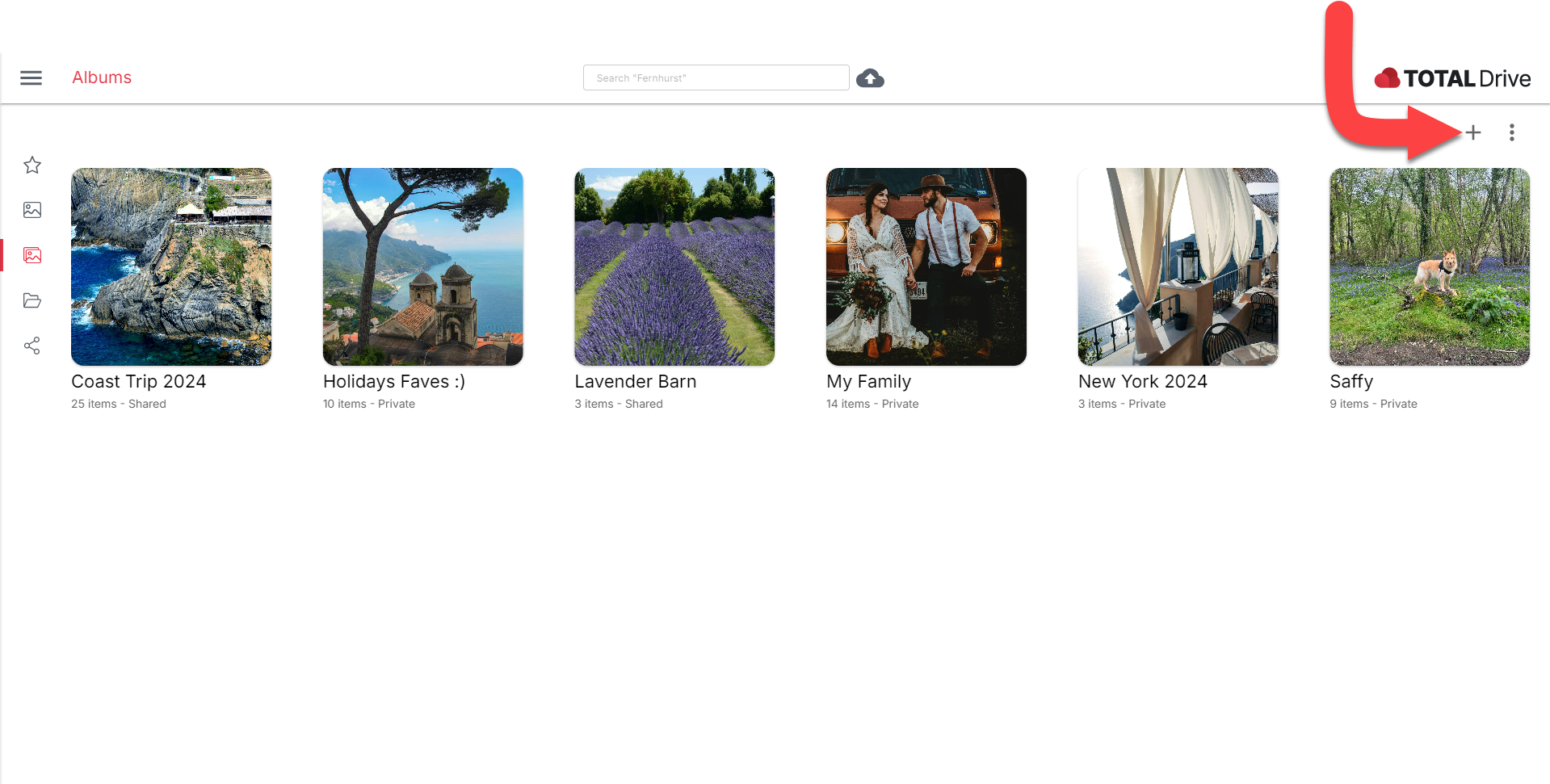
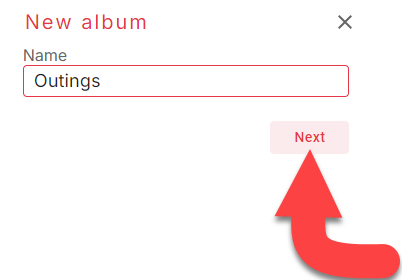
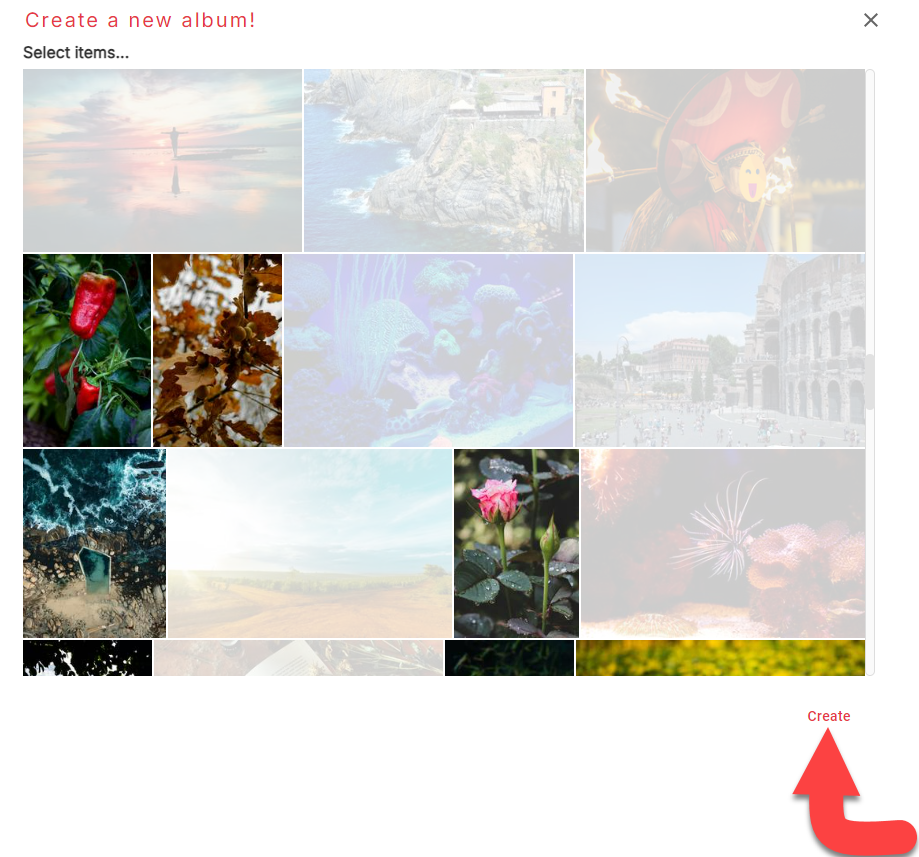
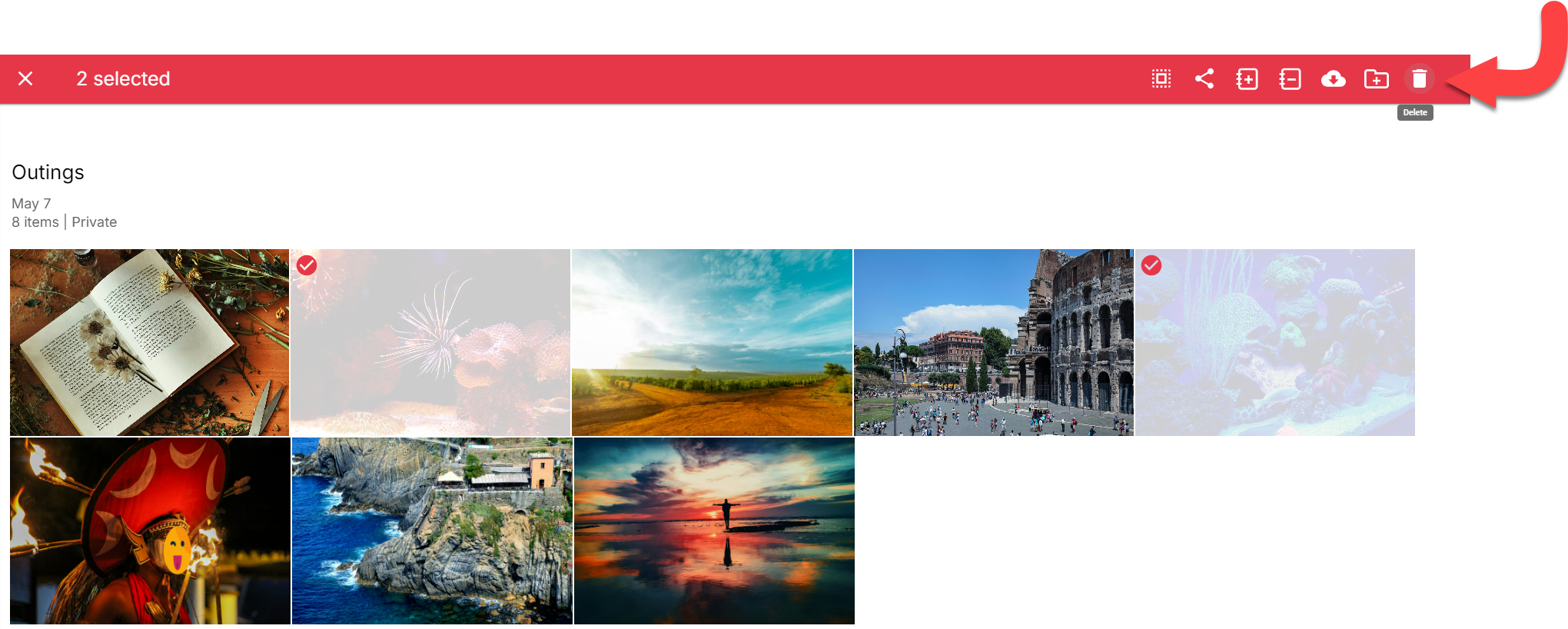
Vous aurez maintenant un album. N'hésitez pas à en créer davantage !
Si vous cliquez sur un album pour l'ouvrir, vous pourrez faire plus :
Partagez en utilisant l'icône de partage
Ajouter plus d'articles
Renommer l'album
Changer le couvercle du set
Supprimer l'album (ce qui ne supprimera pas les fichiers)
Sélectionnez pour sélectionner plusieurs images
Changez la vue de la date ajoutée à la date prise (et vice versa)
___#dossiers[name="Dossiers"]
Les dossiers sont utiles pour créer une collection de tout type de fichier afin de faciliter l'organisation, le partage et la visualisation.
Pour créer un dossier
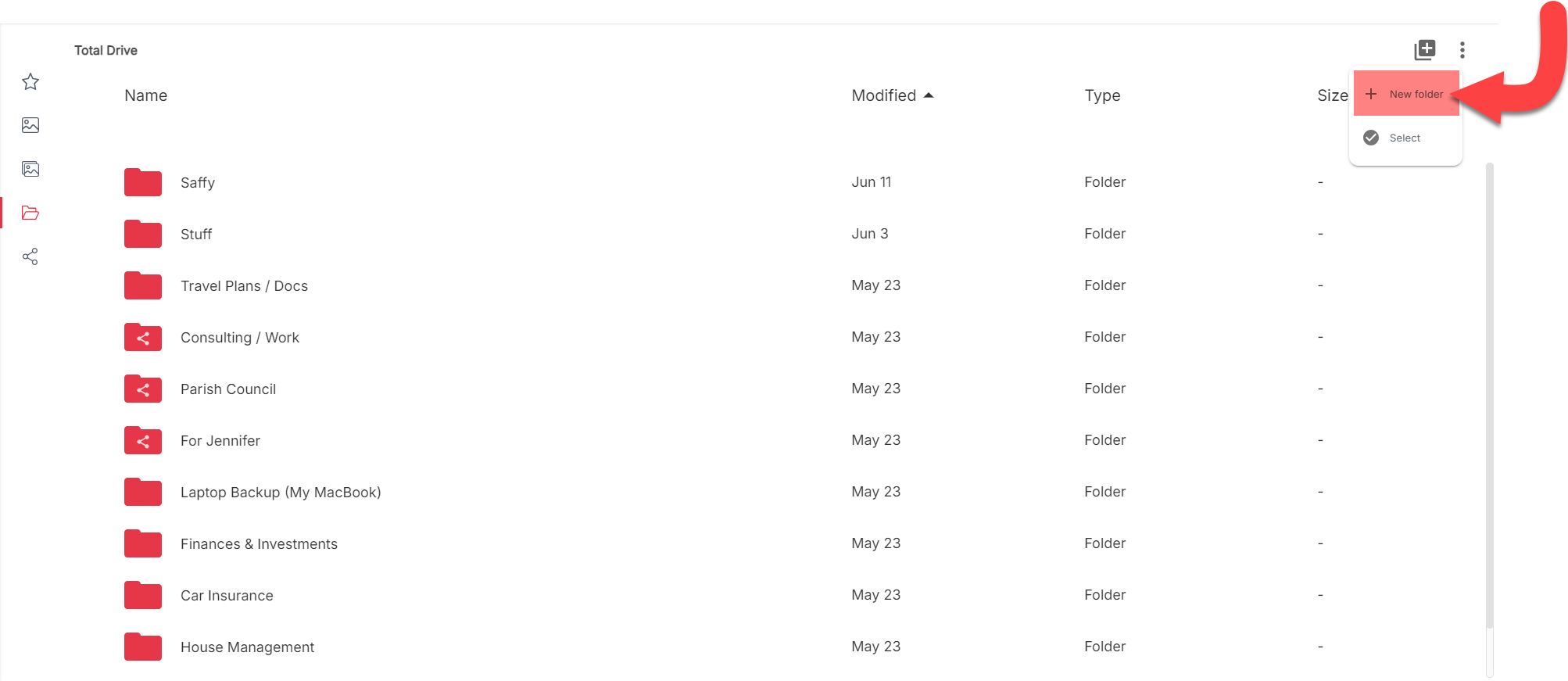
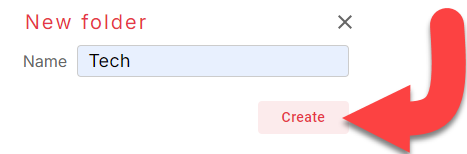
Vous aurez maintenant un dossier. N'hésitez pas à en créer davantage !
Vous pouvez sélectionner un dossier en cliquant sur la case radio à gauche. Cela donnera accès à des outils supplémentaires en haut à droite.
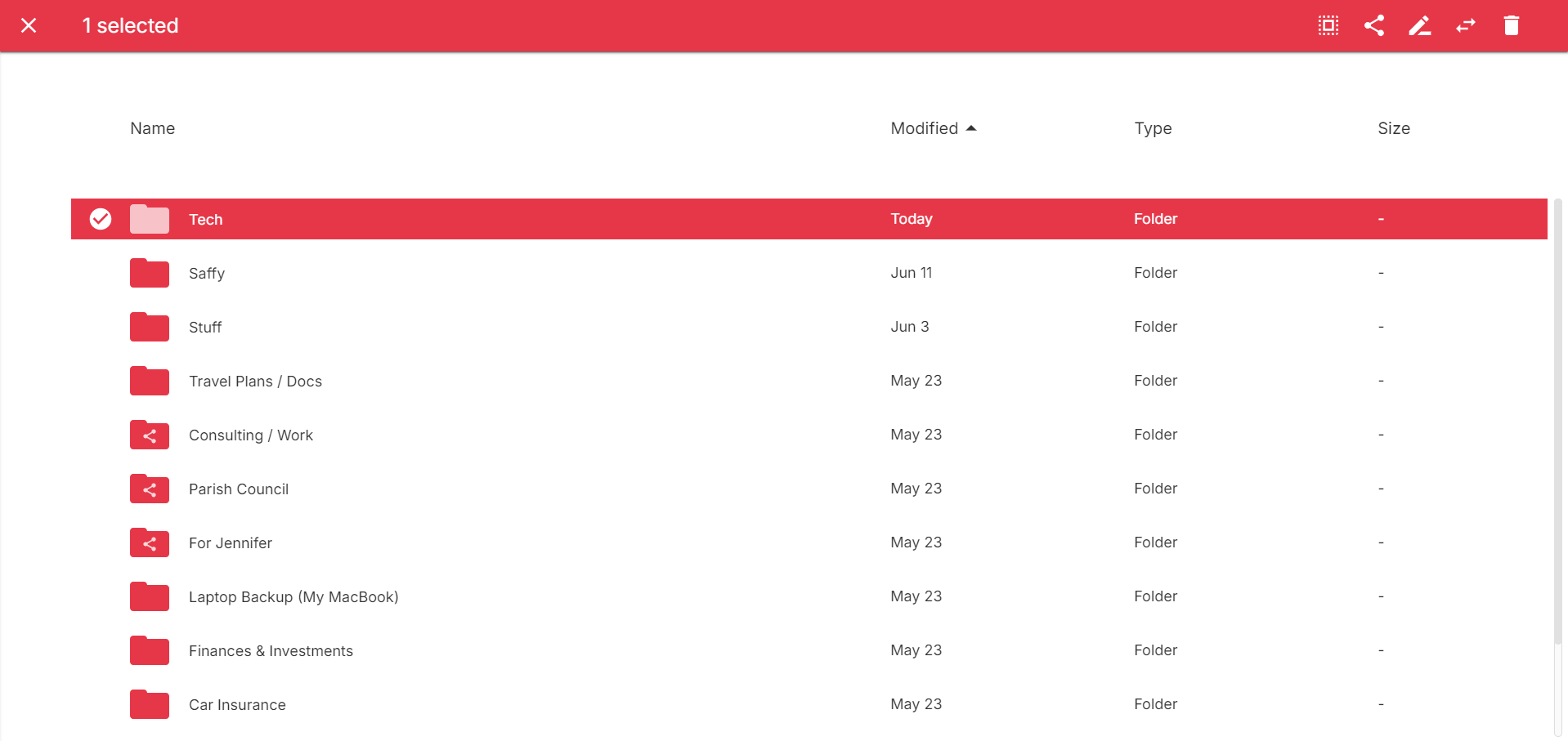
Ici, vous pouvez gérer les éléments qui ont été partagés sous forme de lien ou avec Votre famille.